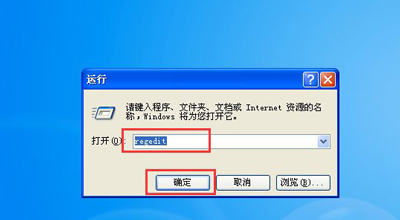Windows2008R2下更改桌面图标有妙招
相信已经安装Windows2008R2的朋友都会发现了这么一个问题,那就是我们没有办法通过常规步骤来更改桌面图标,这时候该怎么办呢?通常我们可以通过个性化配置里的更改桌面图标来选择显示那些特殊的 Windows 桌面图标,如:"计算机"文件夹、个人文件夹、"网络"等等。但是现在面对桌面孤零零的"回收站",我们素手无策!难道 Windows Server 2008 R2 不支持显示桌面图标么?
小编查找了系统帮助,找到了一些线索!根据帮助提示,执行"单击打开"个性化""这一操作,提示"此版本的 Windows 未提供个性化功能",God!难道为了修改桌面图标还要安装"桌面体验"不成?这玩笑开大了!
其实在寻找帮助文档前,gOxiA 就已经找到了启动"更改桌面图标"的设置程序,还记得从 Windows Vista 开始 Windows 的开始菜单有什么变化么?OK,现在单击 Windows Server 2008 R2 的"开始"看看!
记得 小编早先写过的一些日志里曾提到过"搜索程序和文件"功能,这是一个强大的功能,在这里输入你想要知道或得到的关键词或句子,内置的 Windows Search 就会给出你相关的结果,相当的丰富!并且也很准确!
现在我们就在"搜索程序和文件"里键入我们想要搜索的信息,"更改桌面图标"中"图标"是关键词,如果是英文系统可以输入"icon",接下来看看会出现什么结果!
"搜索程序和文件"找到了与图标有关的相关信息,其中"显示或隐藏桌面上的通用图标"便是我们要找大的结果,单击它。就可以启动"更改桌面图标"的设置程序!下来,我们就可以根据需要在桌面上显示这些图标了!
今后我们要多灵活地使用"搜索程序和文件"这一功能,"运行"功能之所以从开始菜单去除看来还是有一定道理和依据的!